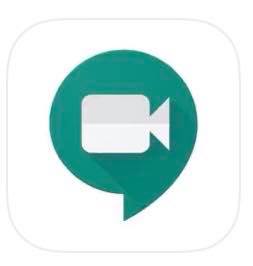Час, коли iPod були зарезервовані лише для ігор та музики, позаду. Сьогодні ми можемо використовувати iPad для роботи та навчання, і більшість людей вважає їх зручнішими, ніж великий ноутбук чи настільний комп’ютер. Це особливо актуально, коли йдеться про онлайн-зустрічі та використання таких програм, як Google Meet.

Однак ми давно не могли використовувати Google Meet в режимі сітки на наших iPad, але зараз це можливо. У цій статті ми пояснимо вам, як показати сітку Google Meet на вашому iPad.
Речі, які вам знадобляться
Хоча це може бути найшвидшим доступним варіантом, майте на увазі, що це не операція одним кліком. Тому ми пропонуємо вам приділити трохи часу і пройти цей процес крок за кроком.
Вам потрібно буде завантажити нещодавно створене розширення, Google Meet Grid View Extension, а також розширення віддаленого робочого столу. Ось що вам знадобиться:
- Ваш iPad.
- Програма Remote Desktop, встановлена на вашому iPad.
- Робочий стіл або ноутбук.
- Розширення Google Remote Desktop на вашому комп’ютері або ноутбуці.
- Обліковий запис Google Meet.
- Розширення перегляду Google Meet Grit на комп’ютері та iPad.
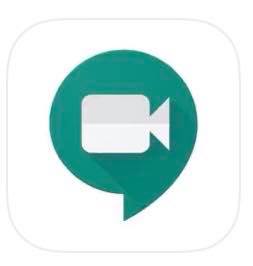
Перші кроки
Оскільки перегляд сітки в Google Meet на вашому iPad неможливо використовувати, вам доведеться отримати доступ до робочого столу комп’ютера зі свого iPad. Ми збираємося зробити це за допомогою розширення Chrome Remote Desktop.
Пам’ятайте, що ваш ноутбук або комп’ютер має бути постійно увімкненим. Інакше зустріч може раптово закінчитися. Тримайте під рукою обидва зарядні пристрої для ноутбука та iPad.
Якщо ви раніше не використовували Remote Desktop, настав час завантажити його:
- Перейдіть до App Store.
- Завантажте програму Remote Desktop.
- Створіть свій обліковий запис віддаленого доступу.
- Увімкніть дзеркальне відображення екрана.
Крім того, вам доведеться завантажити розширення Google Meet Grid View на свій ноутбук і iPad. Розширення безкоштовне і сумісне з усіма пристроями.

Завершальні кроки
Коли ви все підготували, пора починати зустріч. Знову ж таки, ми рекомендуємо вам спробувати це перед конференц-дзвінком. Якщо у вас є важлива зустріч з кількома учасниками, ви можете спробувати її з другом заздалегідь, щоб переконатися, що все працює гладко.
Ось що вам потрібно зробити:
- Підключіть свої пристрої за допомогою програми Remote Desktop.
- Відкрийте Google Meet на комп’ютері або ноутбуці.
- Почніть зустріч або приєднайтеся до неї.
- Натисніть на знак Grid View у нижній частині екрана.
Тепер ви повинні побачити інших учасників у режимі сітки. Якщо все виглядає добре, настав час переключитися з комп’ютера на iPad і насолоджуватися високоякісною нарадою.
Розширення перегляду сітки Google Meet
Google Meet — чудова програма для конференц-дзвінків і будь-яких зустрічей, але їй не вистачає однієї речі — перегляду сітки. Перегляд сітки корисний для людей, які працюють у великих командах.
Це також корисно для вчителів та студентів, оскільки вони можуть бачити всіх учасників. Це створює відчуття, ніби ви всі в одному класі.
Google Meet Grid View Extension дозволяє користувачам бачити більше 50 учасників без втрати якості дзвінка.
Обов’язково вивчіть усі варіанти, які можуть покращити якість зустрічі. Наприклад, ви можете приховати учасників, у яких вимкнено відео, щоб їх зображення не відволікали вас. Також є можливість виділити особу, яка говорить, що полегшує зосередження уваги та стеження за зустріччю.
Воно того варто!
Деякі люди можуть бути відбиті дещо тривалим процесом встановлення. Однак ми запевняємо вас, що це простіше, ніж здається, і ви будете раді, що зробили це. У довгостроковій перспективі переваги є величезними, оскільки ви можете насолоджуватися високоякісними нарадами, сидячи на дивані.
Який пристрій ви зазвичай використовуєте для Google Meet? Чи є у вас інші поради чи рекомендації щодо цього інструменту? Дайте нам знати в розділі коментарів нижче.